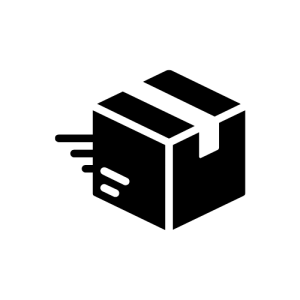รับซื้อ iPhone
การันตีราคาสูงกว่าที่อื่น 20-30%
ขาย iPhone ได้เงินเร็วที่สุด ชัวร์ที่สุด ปลอดภัยที่สุด

รับซื้อ iPhone 16
iPhone 16, iPhone 16 Plus, iPhone 16 Pro, iPhone 16 Pro Max
เบื่อแล้ว ไม่ถูกใจ อยากเปลี่ยนเป็นเงิน ขายไอโฟน16 ให้เราได้เลย ง่ายมาก

รับซื้อ iPhone ทุกรุ่น ให้ราคาสูง ประเมินฟรี – 168Bnt
หากคุณต้องการ ขาย iPhone ไม่ว่าจะเป็น iPhone 15 Pro Max, iPhone 14, iPhone SE หรือแม้แต่รุ่นเก่ากว่านั้น 168Bnt พร้อมรับซื้อในราคาที่ดีที่สุด ประเมินไว ไม่กดราคา พร้อมบริการมืออาชีพที่ลูกค้าไว้วางใจมายาวนาน
รุ่นที่เรารับซื้อ iPhone
- iPhone 15 Pro / Pro Max / Plus
- iPhone 14 / 14 Pro / 14 Plus
- iPhone 13 / 12 / 11 ทุกรุ่น
- iPhone SE (3rd Gen / 2nd Gen)
- iPhone XR / XS / X (เฉพาะสภาพดี)
ทำไมลูกค้าถึงเลือกขาย iPhone กับ 168Bnt
- ให้ราคาสูงเทียบเท่าตลาด
- ประเมินราคาฟรี ภายในไม่กี่นาที
- รับซื้อทั้งเครื่องใหม่ มือสอง หรือมีรอยเล็กน้อย
- ไม่มีบังคับขาย จ่ายจริงเมื่อคุณพอใจ
- มีหน้าร้านจริง พร้อมรีวิวจากลูกค้าจริง
เตรียม iPhone อย่างไรก่อนขาย?
- สำรองข้อมูลผ่าน iCloud หรือ iTunes
- ออกจาก Apple ID และปิด Find My iPhone
- ล้างข้อมูลเป็นค่าโรงงาน (Erase All Content)
- ทำความสะอาดตัวเครื่อง และเตรียมกล่อง/สายชาร์จ (ถ้ามี)
หากคุณกำลังมองหาแหล่ง ขาย iPhone ได้ราคาดี ที่เชื่อถือได้ 168Bnt พร้อมให้บริการคุณทุกวัน
คำค้นที่เกี่ยวข้อง: ขาย iPhone ได้ที่ไหน, รับซื้อ iPhone ราคาสูง, ร้านรับซื้อ iPhone กรุงเทพ, ขาย iPhone มือสอง, เช็คราคารับซื้อ iPhone
รับซื้อ iPhone 15
iPhone 15, iPhone 15 Plus, iPhone 15 Pro, iPhone 15 Pro Max
เปลี่ยนไปใช้รุ่นที่ใหม่กว่า หรืออยากขายได้เงิน เรารับซื้อไอโฟน15 ของคุณ

วิธีเช็คสเปค iPhone รุ่นใหม่ (iOS 17 ขึ้นไป)
หากคุณใช้งาน iPhone รุ่นใหม่ อย่างเช่น iPhone 15, iPhone 15 Pro Max หรือ iPhone SE (3rd Gen) แล้วต้องการทราบข้อมูลสเปคของเครื่อง เช่น ชิปที่ใช้, ความจุ, RAM หรือเวอร์ชัน iOS ปัจจุบัน บทความนี้จะแนะนำขั้นตอนง่าย ๆ ที่ทุกคนสามารถทำได้ด้วยตนเอง
1. ดูข้อมูลพื้นฐานผ่านแอป Settings
- เปิดแอป Settings (การตั้งค่า)
- เลือก General (ทั่วไป)
- แตะที่ About (เกี่ยวกับ)
คุณจะเห็นข้อมูลสำคัญ เช่น:
- ชื่อรุ่น (Model Name) – เช่น iPhone 15 Pro
- หมายเลขโมเดล (Model Number) – ใช้ค้นหารุ่นที่แท้จริง
- เวอร์ชัน iOS – เช่น iOS 17.5
- ความจุ (Capacity) – 128GB, 256GB, 512GB หรือ 1TB
2. วิธีดูชิปที่ใช้ (A16 / A17 Pro เป็นต้น)
Apple ไม่ระบุชื่อชิปในหน้าการตั้งค่าโดยตรง แต่สามารถดูได้จากชื่อรุ่น เช่น:
- iPhone 15, 15 Plus → ใช้ชิป A16 Bionic
- iPhone 15 Pro, 15 Pro Max → ใช้ชิป A17 Pro
- iPhone 14 / SE (3rd Gen) → ใช้ชิป A15 Bionic
หากไม่แน่ใจ แนะนำให้ค้นหา Model Number ที่ได้จากหน้า “About” บน Google พร้อมคำว่า “spec” เช่น A2849 spec
3. เช็ค RAM และรายละเอียดเชิงลึก
Apple ไม่แสดง RAM ในหน้า Settings แต่คุณสามารถดูได้จาก:
- เว็บไซต์ everymac.com หรือ gsmarena.com
- ค้นชื่อรุ่นหรือหมายเลขโมเดล เพื่อดูรายละเอียดเช่น RAM, GPU, 5G, กล้อง ฯลฯ
ตัวอย่าง: iPhone 15 Pro Max มี RAM 8GB และใช้ชิป A17 Pro
4. แอปช่วยตรวจสอบสเปค iPhone
แอปเหล่านี้ช่วยให้คุณดูข้อมูลลึกขึ้น เช่น แบตเตอรี่, CPU, ความร้อน:
- Lirum Device Info – แสดง RAM และชิปแบบชัดเจน
- Device Info – ดูรุ่น, ความจุ, อุณหภูมิ
5. เช็คการรับประกันและสถานะเครื่อง
สามารถเข้าไปที่ checkcoverage.apple.com เพื่อดู:
- วันหมดประกัน
- สถานะ AppleCare+
- สถานะการเปิดใช้งานเครื่อง (Activated แล้วหรือยัง)
สรุป
การเช็คสเปค iPhone รุ่นใหม่ไม่จำเป็นต้องใช้แอปเสริมเสมอไป เพียงเข้าไปที่เมนู Settings > General > About ก็จะได้ข้อมูลเบื้องต้นครบถ้วน และหากต้องการรายละเอียดเชิงลึก เช่น RAM หรือชื่อชิป ก็สามารถดูเพิ่มเติมผ่านเว็บไซต์ภายนอกหรือแอปช่วยวิเคราะห์ได้
คำค้นที่เกี่ยวข้อง: เช็คสเปค iPhone, ดูรุ่น iPhone, iPhone ใช้ชิปอะไร, เช็ค RAM iPhone, iOS 17 รุ่นไหนบ้าง
ช่องทางขายสินค้า
ปลอดภัย รวดเร็ว มั่นใจ ไร้กังวล
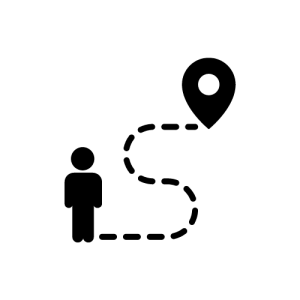
Walk-in
มาง่าย สะดวก มีที่จอดรถ
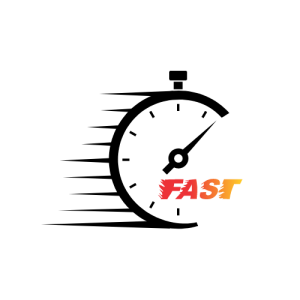
Fast
Lalamove รับมาขายที่บริษัท
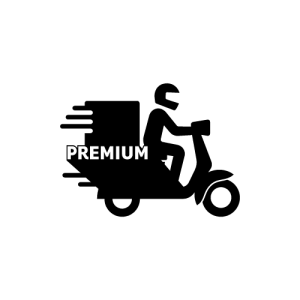
Premium
รับซื้อ ชำระเงินถึงที่